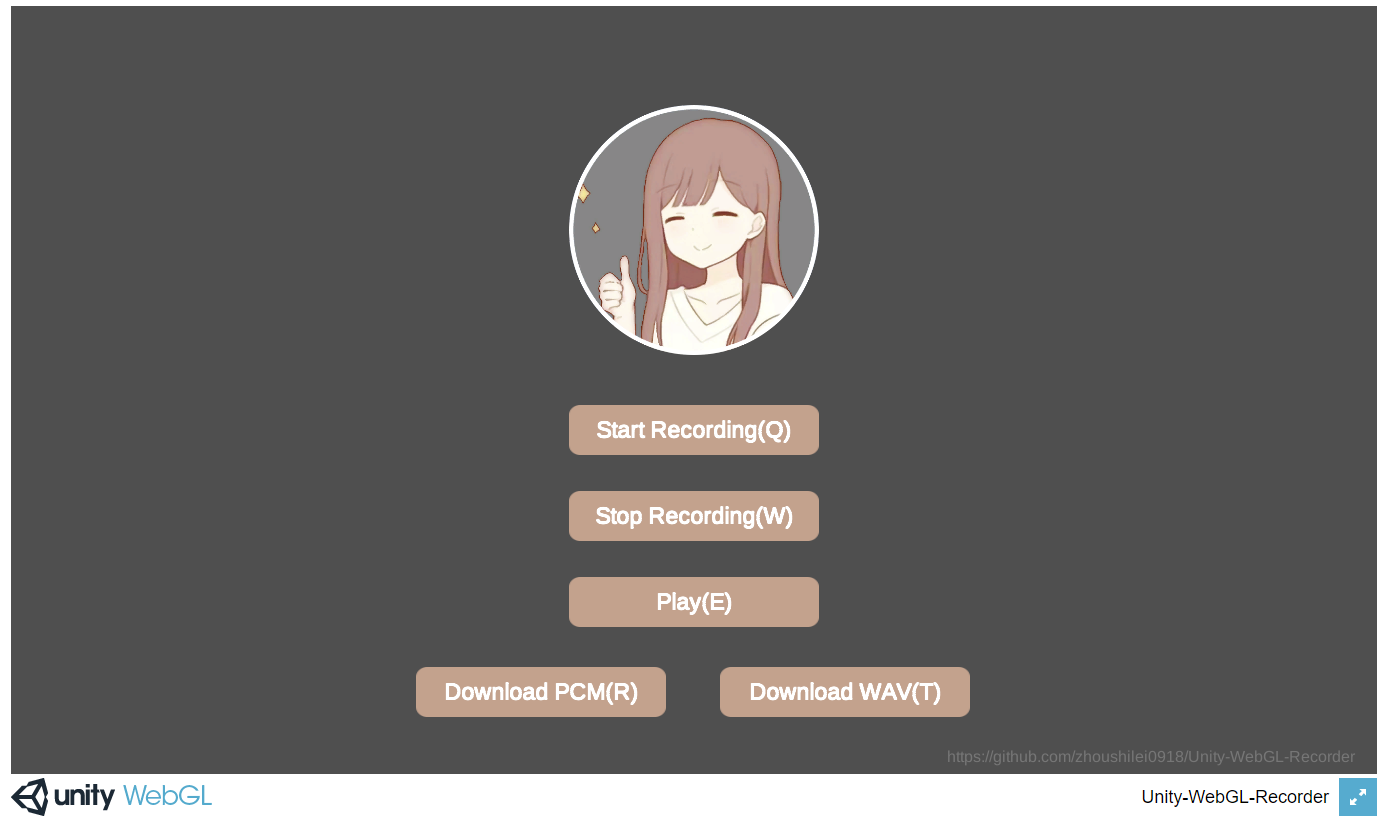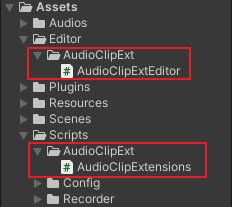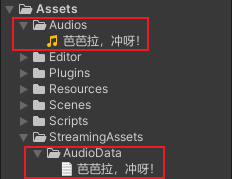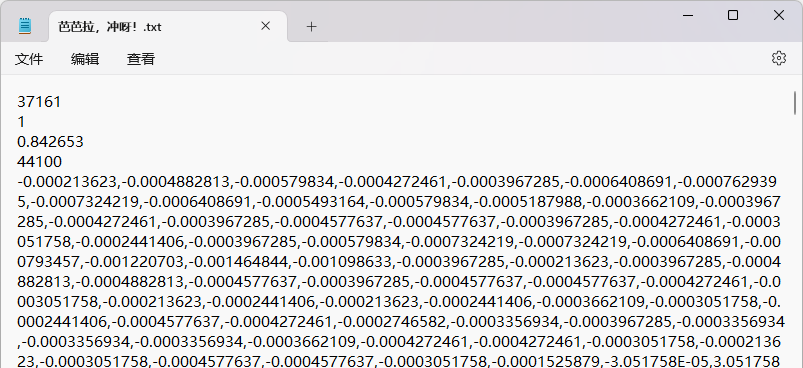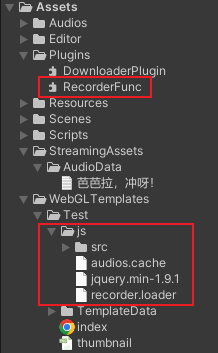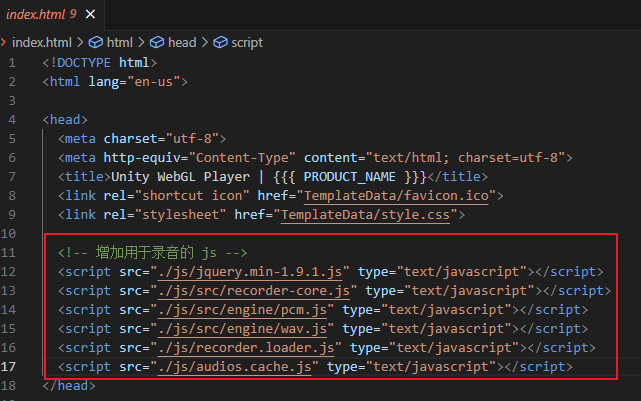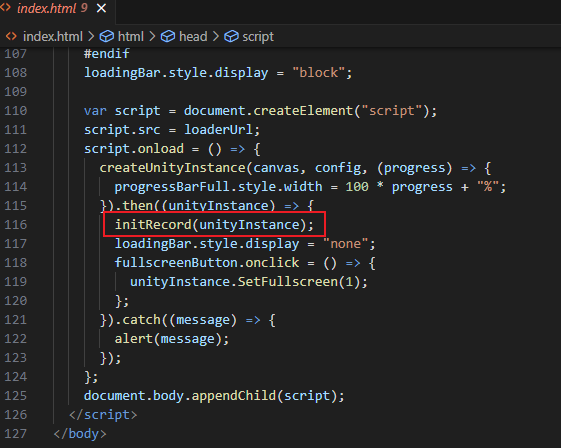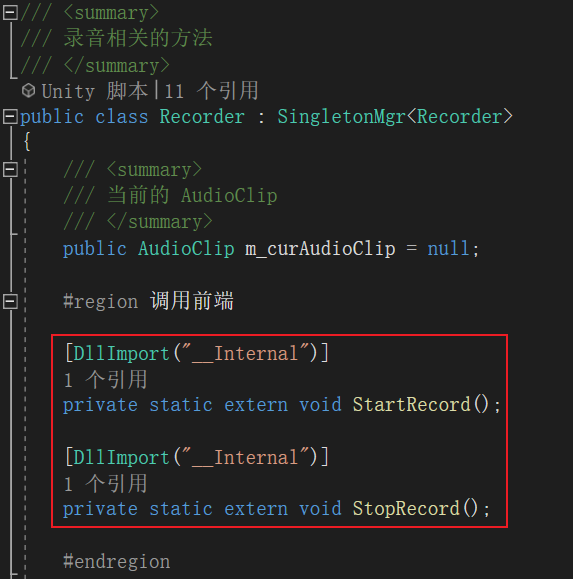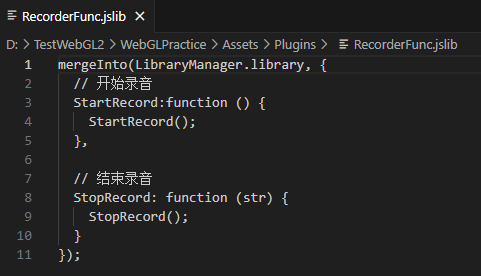最近做项目需要实现 Unity 发布到网页端,然后实现网页端录音并获取录音数据分析的功能。效果如下:
需要注意一下,使用的是 WebGL 兼容性较好的 2020.3.35f1c2 版本进行构建。
-
在 WebGL 平台无法调用
AudioClip.GetData(float[], int)获取音频片段的采样数据。这里通过如下两个脚本:通过对音频 AudioClip 片段进行 "预处理" 的方式,把其内部的数据包括:采样频率,通道,采样长度,播放长度等信息,保存到 StreamingAssets 文件夹下:
通过如下的方式,生成这个 "预处理" 的数据文件:
备注:要注意这里的 AudioClip 必须名称唯一,否则会报错。
-
对于预处理的文件,内容格式如下:
- 第一行:samples,采样数据长度;
- 第二行:channels,通道数;
- 第三行:length,片段播放时长;
- 第四行:frequency,播放频率;
- 第五行:GetData 获取的 float[] 采样数据。
在 WebGL 平台中,由于 "预处理" 文件在 StreamingAssets 文件夹下,会一起打包到 StreamingAssets 文件夹下,可以通过 UnityWebRequest 进行访问:
-
在脚本中,通过使用如下拓展方法
AudioClip.GetData(UnityAction<bool, float[]>)替代原来的AudioClip.GetData(float[], int)。这里由于访问 "预处理" 文件的数据是使用 UnityWebRequest,会有访问的延迟,所以使用回调的方式。其中,这个方法第一个参数是是否读取成功,第二个参数是 GetData 的采样数据。代码如下:// 已经经过预处理的 AudioClip AudioClip audioclip = ...; // int samples = audioclip.samples; int channels = audioclip.channels; float length = audioclip.length; int frequency = audioclip.frequency; var coroutine = audioclip.GetData((r, datas) => { StringBuilder build = new StringBuilder(); build.AppendLine("当前的 AudioClip 读取状态:" + r); build.AppendLine("channels: " + channels); build.AppendLine("samples: " + samples); build.AppendLine("length: " + length); build.AppendLine("frequency: " + frequency); build.AppendLine("datas: "); build.AppendLine(string.Join(",", datas)); print(build.ToString()); }); // 由于这样获取采样数据有延迟 StartCoroutine(coroutine);
具体的测试见项目中脚本 TestAudioClipGetData。
-
这边使用了其他大佬写的插件,参考连接如下:
https://github.com/xiangyuecn/Recorder前端部分的代码几乎来源于:
https://xiangyuecn.gitee.io/recorder/assets/%E5%B7%A5%E5%85%B7-%E4%BB%A3%E7%A0%81%E8%BF%90%E8%A1%8C%E5%92%8C%E9%9D%99%E6%80%81%E5%88%86%E5%8F%91Runtime.html?jsname=teach.realtime.encode_transfer_frame_pcm
- 在 Unity 部分,通过 Recorder 脚本中的相关方法对前端进行调用:
- Start:开始录音;
- Stop:结束录音;
- GetAudioData:后台无法直接调用(private),前端需要再结束录音时通过此方法进行回调处理数据;
- PlayClip:播放当前录制的音频片段;
- DownloadPCM16:下载录制音频片段的 PCM 16 格式文件;
- DownloadWAV:下载录制音频片段的 WAV 格式文件;
-
值得一说的是,在结束录音时,返回给后台的是评率为 16000、单通道 base64 字符串,通过
Convert.FromBase64String()转为 byte[] 之后是纯 PCM 16 格式的音频,只需要在其前部增加一个 WAV 格式的头部就可以做为 WAV 进行生成。具体的参考可查阅:https://www.zhihu.com/tardis/bd/art/661872341?source_id=1001这里下载 WAV 的处理就是这个原理:
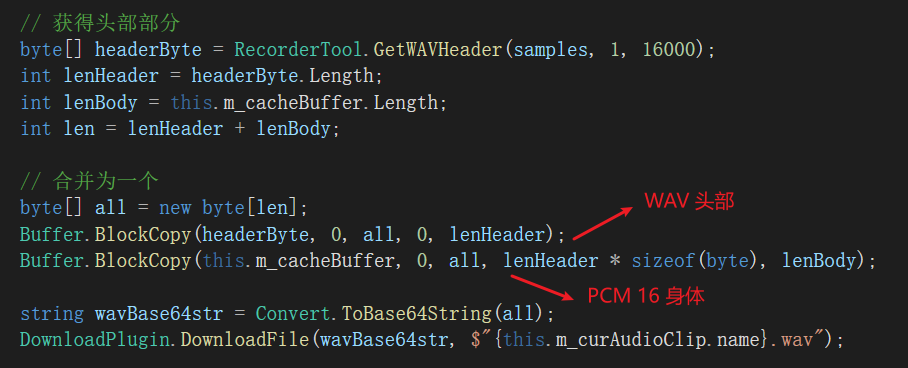
- 对于平台的兼容性目前只做了一些比较一般性的测试,后续还会加入更多测试来验证这个方案的可行性。如果有何问题都可以联系 QQ:1482915150,并且如果这个项目对你有帮助,请点个星星。